为提升外高桥物流仓库自身服务水平,同时提供客户更好地管理支持服务。现对仓库操作环境进行提升,逐步实现并建立成为信息化、专业化物流仓库。实现日常入库、出库、移库等多工作无纸化进行。提高物流仓库人员工作效率,并提升仓库数据的精准性和及时性。
2021/07/29
修改:
温馨提示: 请使用Chrome、Firefox、Safari、IE10及以上版本进行浏览。
为提升外高桥物流仓库自身服务水平,同时提供客户更好地管理支持服务。现对仓库操作环境进行提升,逐步实现并建立成为信息化、专业化物流仓库。实现日常入库、出库、移库等多工作无纸化进行。提高物流仓库人员工作效率,并提升仓库数据的精准性和及时性。
为便于物流仓库人员能够更好地使用本系统,现对系统操作方法及要求进行说明,以供使用人员参考。
为建设信息化专业仓库,实现无纸化作业,使用本系统仓库需具备以下硬件设施装备:
1. 平板电脑(已安装外高桥物流APP软件)
接受物流后台下发的入库及出库指令,现场操作记录及反馈。库存货品现场移库、冻结、解冻或查询操作。同时配合盘点计划执行及确认。
2. 扫码枪
辅助仓储人员获取仓位码及托盘码等相关信息。
3. 网络环境
由于外高桥物流APP软件需要实时与大仓物流后台系统进行数据交互,因此全仓均需覆盖网络,确认操作人员可以获取并执行相关工作。
4. 库位标签条码化
对于仓库中现有库位进行条码化管理(注:相关条码标签设计等由外高桥物流中心自行采购,同振不负责),便于操作人员在进行入库、出库时可以快速透过扫码枪获取相关信息。
在日常使用外高桥物流中心WMS-APP系统时,我们需通过手持式扫码枪以及平板设备完成日常工作的进行。因此在正式工作前,应确保相关设备工作正常,且已完成准备工作。
操作人员应手持将与平板电脑配对的扫码枪,在确保该设备电量充足的前提下;配对前预先对其进行初始设置。运用扫码枪扫描功能,按以下次序逐一进行扫描。

于平板电脑中找到系统设置功能。如下图:
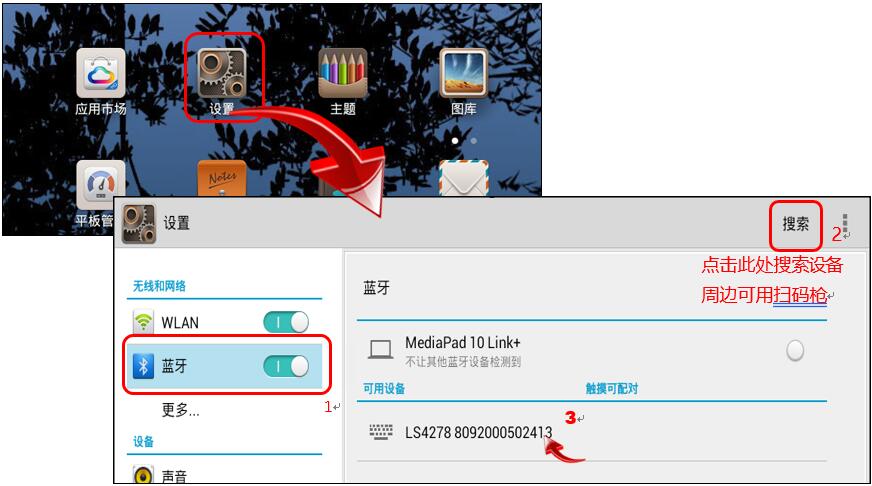
【温馨提示】
1. 在进行平板设备与扫码枪配对前,请确保相关设备电量充足且是可用有效设备;
2. 平板设备与扫码枪匹配时,通过蓝牙方式连接;
3. 开启蓝牙功能后,通过平板设备右上角的【搜索】功能搜索周边可用的蓝牙设备;
4. 于上图中标示3的位置,找到需匹配扫码枪信息,并点击进行匹配;
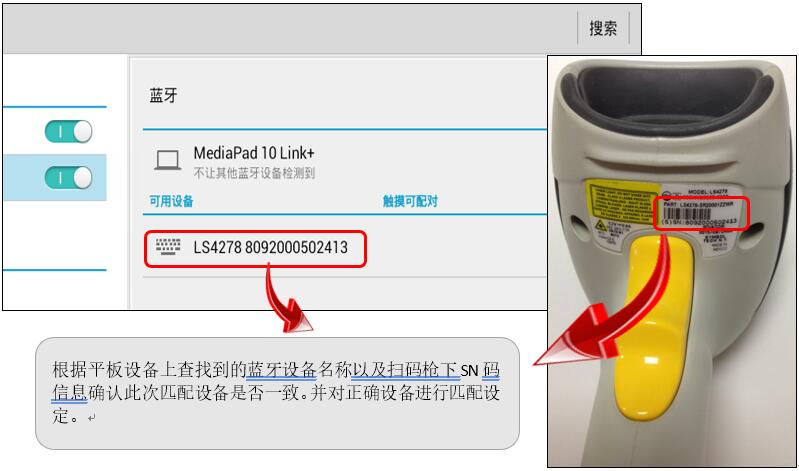
5. 确定待匹配设备无误后,于平板设备点击该设备,系统将给出匹配提示(如下图):
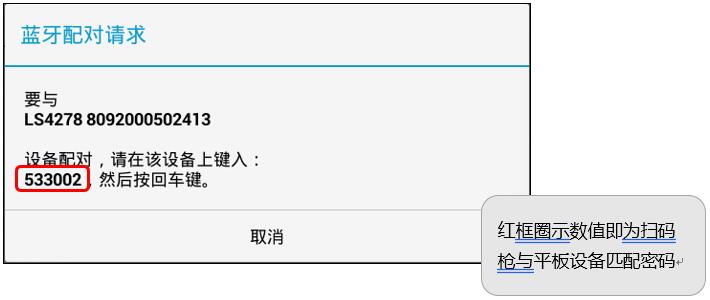
6. 手持需匹配扫码枪,根据平板设备提示的配对密码进行匹配。相应匹配码信息如下:
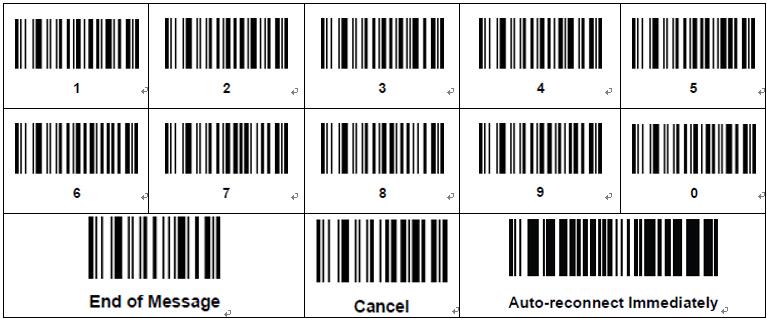
扫描方法:
如密码为533002,则用扫码枪分别扫描代表该组数字的每一个条形码,并于输入完成后,扫描“End of Message”完成配对密码输入;
若输入过程中输入错误,需重新输入,则扫描“Cancel”条码取消先前设置信息;
由于扫码枪和平板设备是长久配合一起使用的,为减少今后此部分配对工作的进行。在配对完成后,扫描“Auto-reconnect Immediately’条码设置今后该扫码枪与此次匹配平板设备自动匹配连接;
至此,平板设备与扫码枪配对完成。用户可开始使用此套系统完成日常工作。
通过平板设备上【外高桥物流管理]】APP应用,可开启进入本程序。操作界面如下:
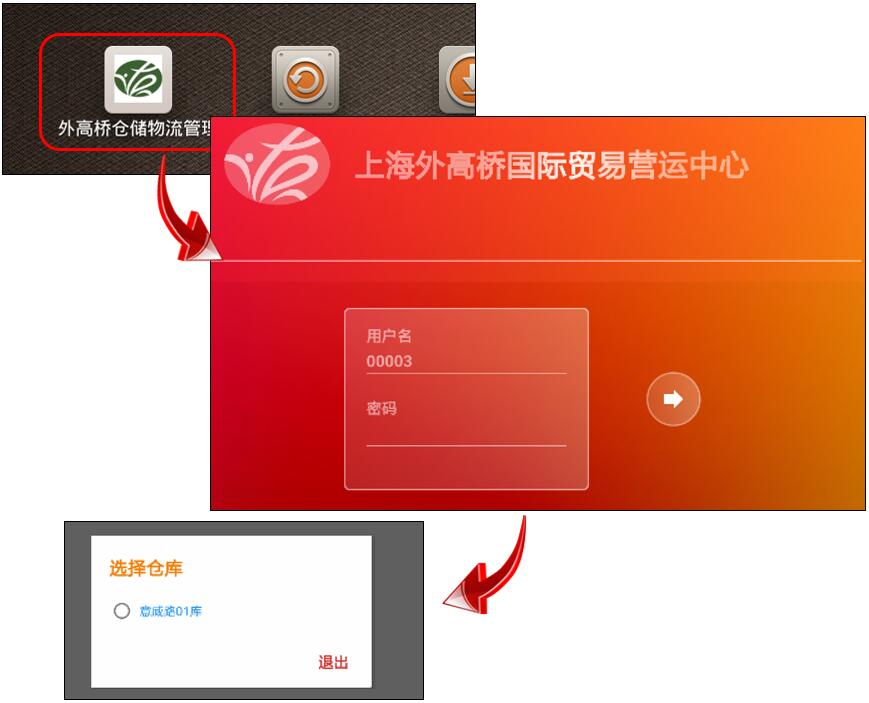
【温馨提示】
1. 用户通过输入用户名及相应密码后登陆系统;
2. 各操作人员都有独立的使用登陆账号;
3. 登陆进系统后,会根据账号的仓库权限分配,选择仓库信息进入系统;
4. 若发生用户名或密码遗忘的情况,则需联系相关负责人沟通获取;
在此模块下包含清点任务、绑定任务以及作废任务列表。针对系统中已经生成的任务单据,可以通过此模块进行查看以及采集操作。
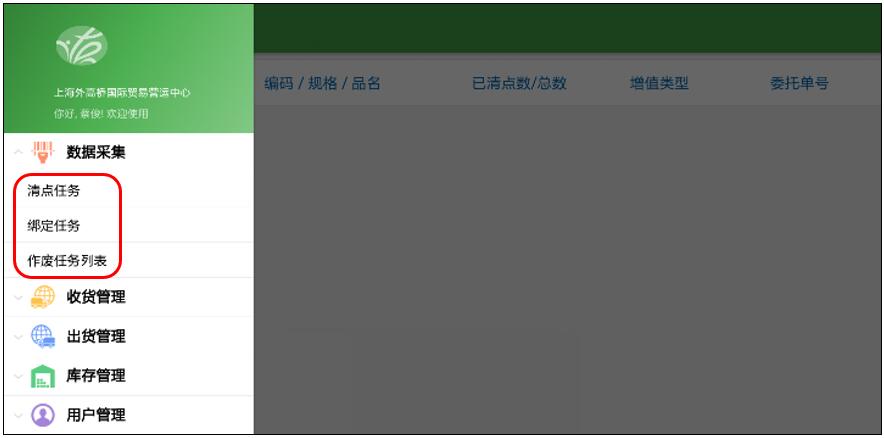
在生成入库订单之后、开始验收之前,可以通过清点任务来对需要入库的商品进行清点作业。在入库订单的状态为“确认”的情况下,在增值任务中新增清点任务,来源单号关联该入库订单,生成的任务状态为“录入”状态,后对其确认后状态为“生成”。最后在任务处理中,关联处理任务的工作台,并开始任务后,即可由相关人员通过PAD进行清点。
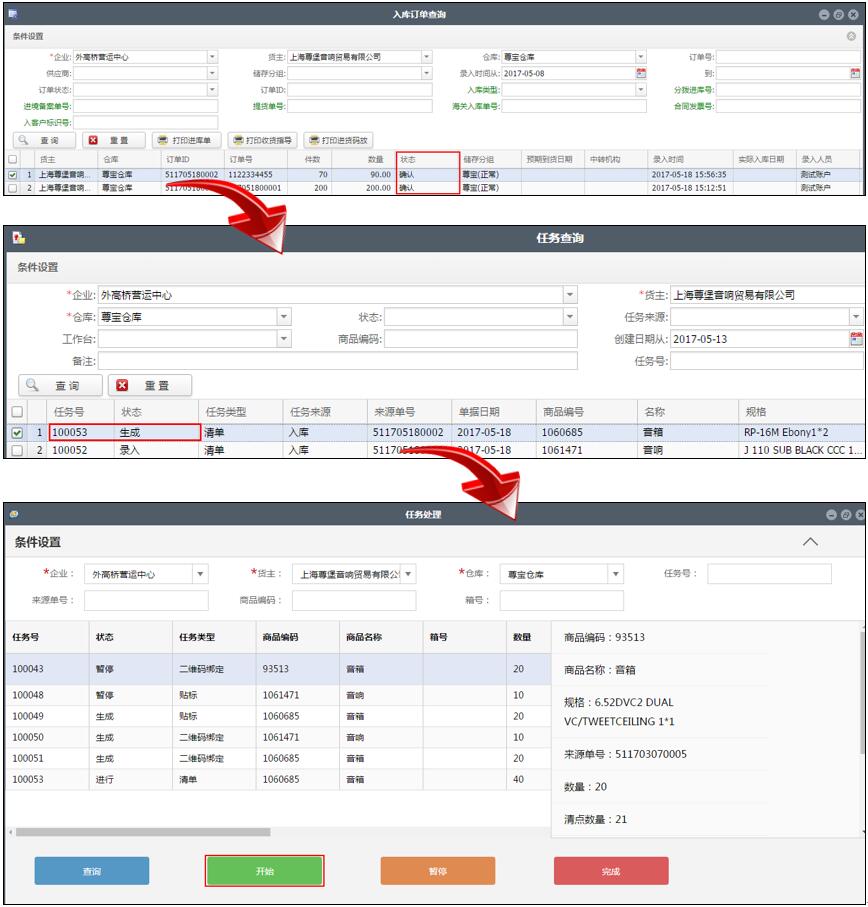
PAD用户通过【数据采集】——【清点任务】进入清点模块,选中清点任务之后,通过【清点】开始用扫码枪清点作业。清点完成之后通过【提交】提交清点情况。
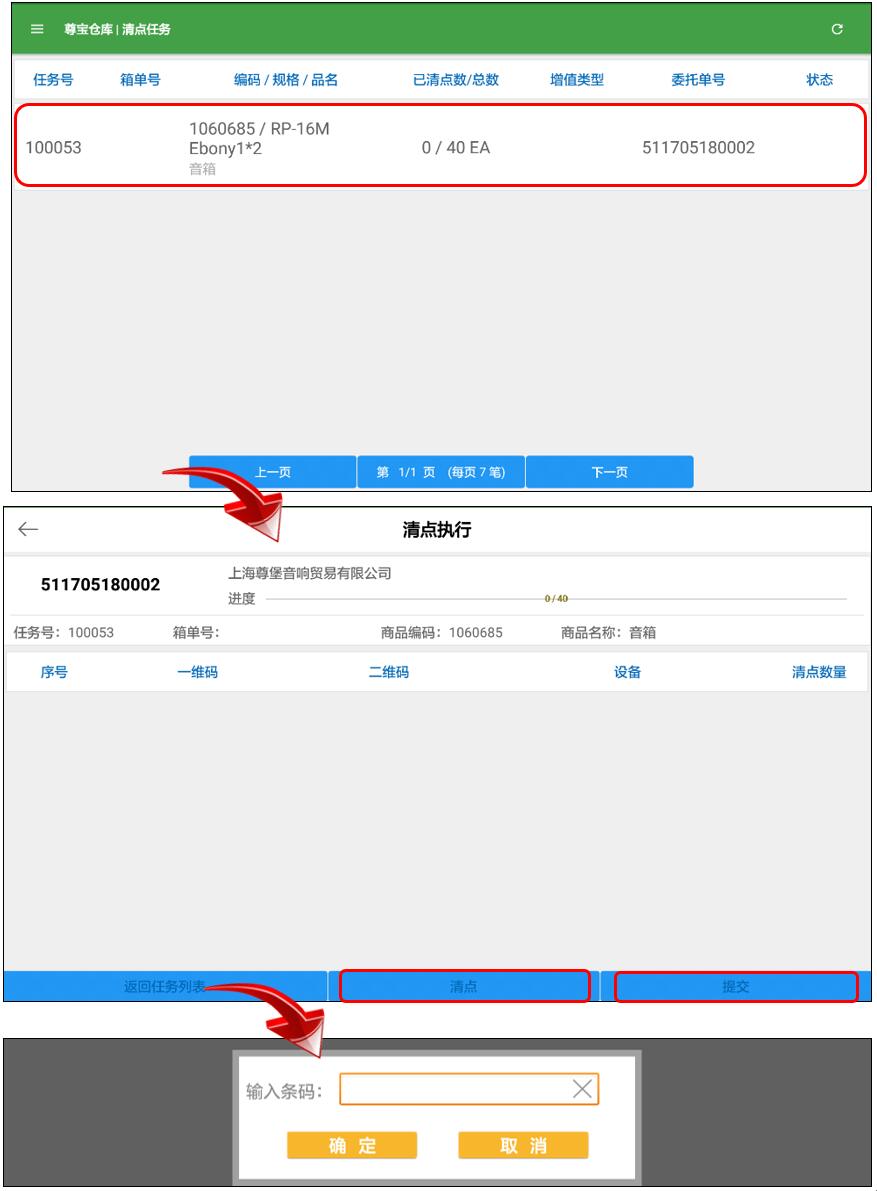
【温馨提示】
1. 商品条码不符合任务条码时,系统会提示条码错误;
2. 通过进度条可以判断清点情况,清点数量多于任务数量时页面会有感叹号标志提示;
3. 清点完成后需要在PC端的【任务处理】中对该任务执行【完成】操作,并且进行【任务回笼】。
绑定任务的具体操作与清点任务类似,只是应用场景不同,在涉及到需入库货品的二维码绑定时,先通过任务处理新增绑定任务并开始任务,后通过PAD先完成货品的清点,再在绑定任务中对清点后的货品进行二维码绑定。
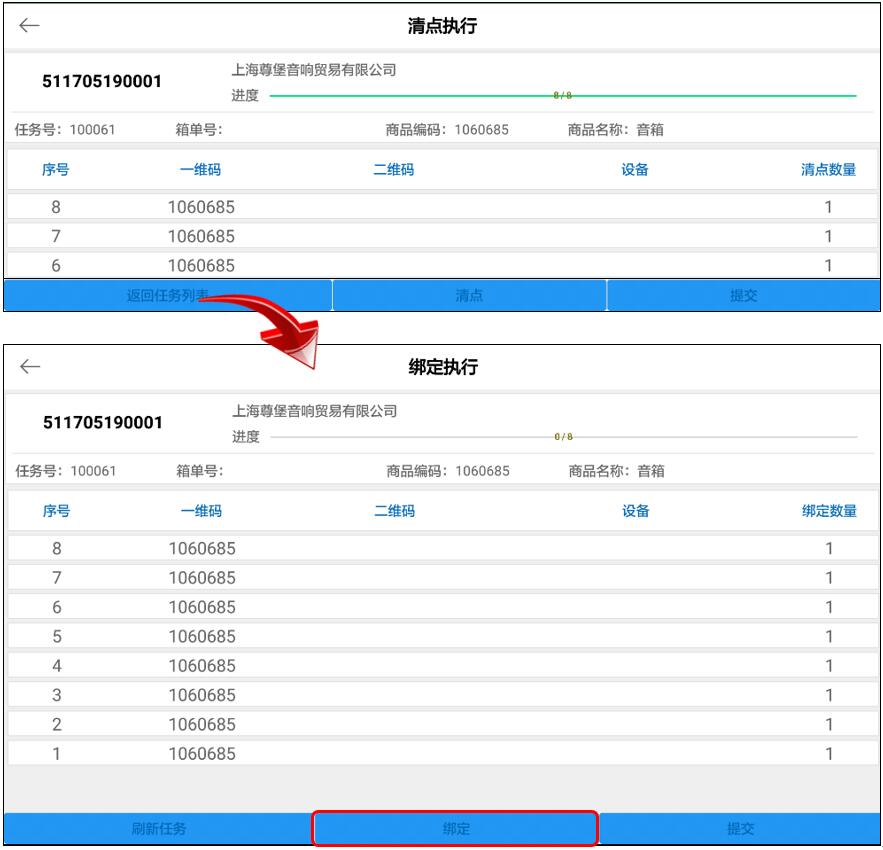
【温馨提示】
绑定完成后先提交,后需要在PC端的【任务处理】中对该任务执行【完成】操作,并且进行【任务回笼】。
收货管理包括收货环节中货品到货验收以及到货商品上架两块工作任务。其中货品上架又可根据实际货品验收时对托盘维护的情况分为按托盘上架或按商品上架。
接下来我们将就整个收货管理工作流程进行说明,同时对其中涉及的验收任务、按托盘上架以及按商品上架工作及操作方法进行说明。
收货管理作业中,我们将相关工作整体分成三大部分来进行。第一部分货品到货验收,第二部分针对验收货品进行打托作业,第三部分针对完成打托货品进行上架。
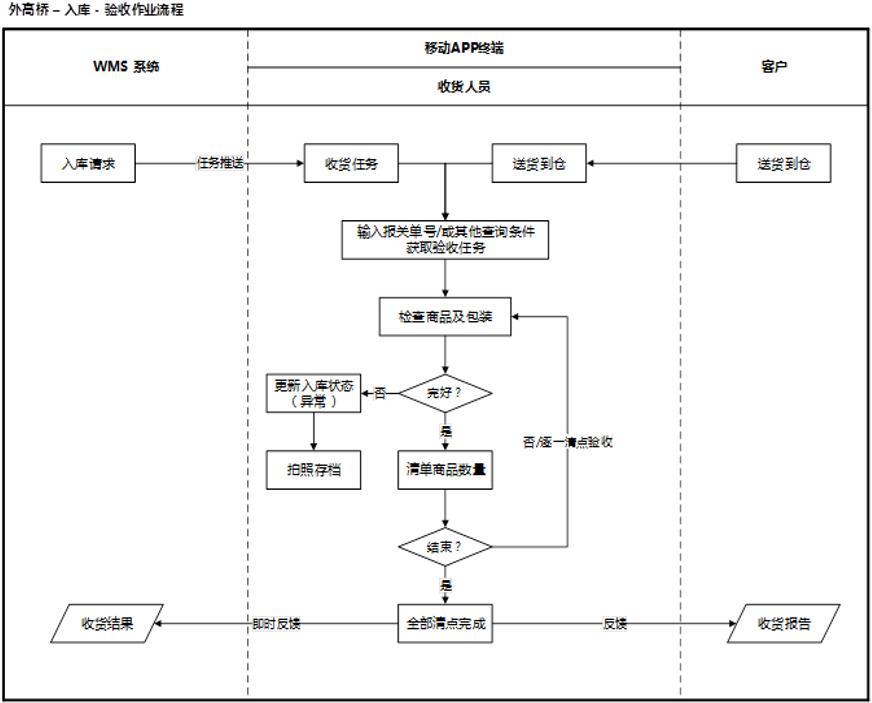
【流程说明】
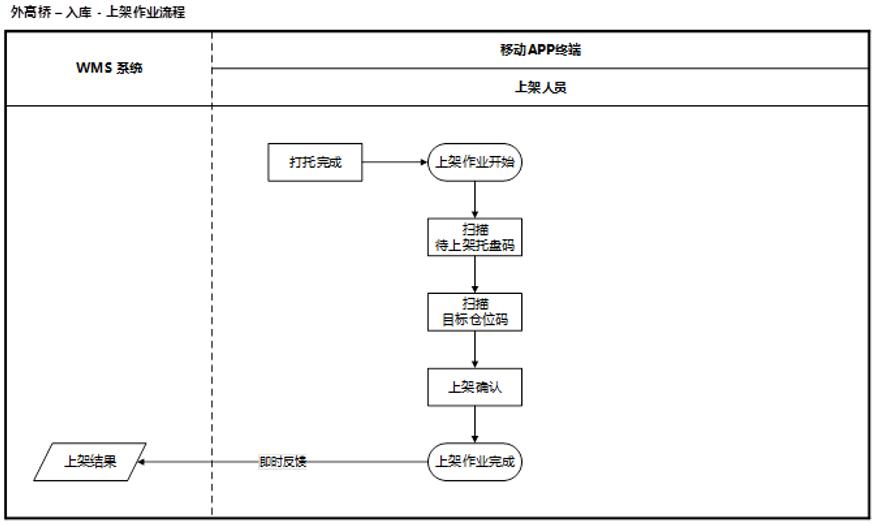
【流程说明】:
1. 将实收货品放置到指定仓位后,通过APP终端扫描货物对应的托盘编码,其次扫描上架目的仓位编码即可完成货品上架工作;
2. 上架完成后,APP终端将即时反馈上架结果信息至WMS系统;
功能位置:【收货管理】→【验收任务】
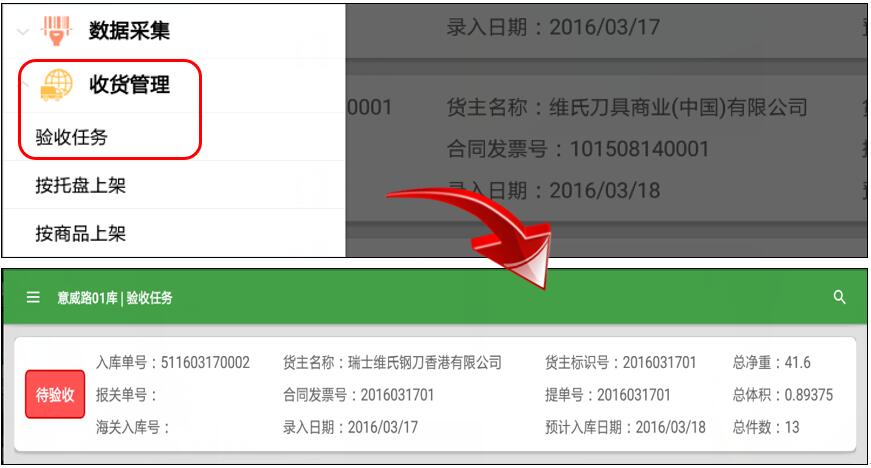
【温馨提示】
1. 进入【验收任务】后,系统将自动展现出当前用户名下待处理的入库验收任务清单;
2. 如现场客户商品已到货,操作人员也可根据运输司机携带的相关单据设定查询条件进行具体入库验收单查询;

【温馨提示】
于任务单列表选取目前需要处理的入库任务。如下图:
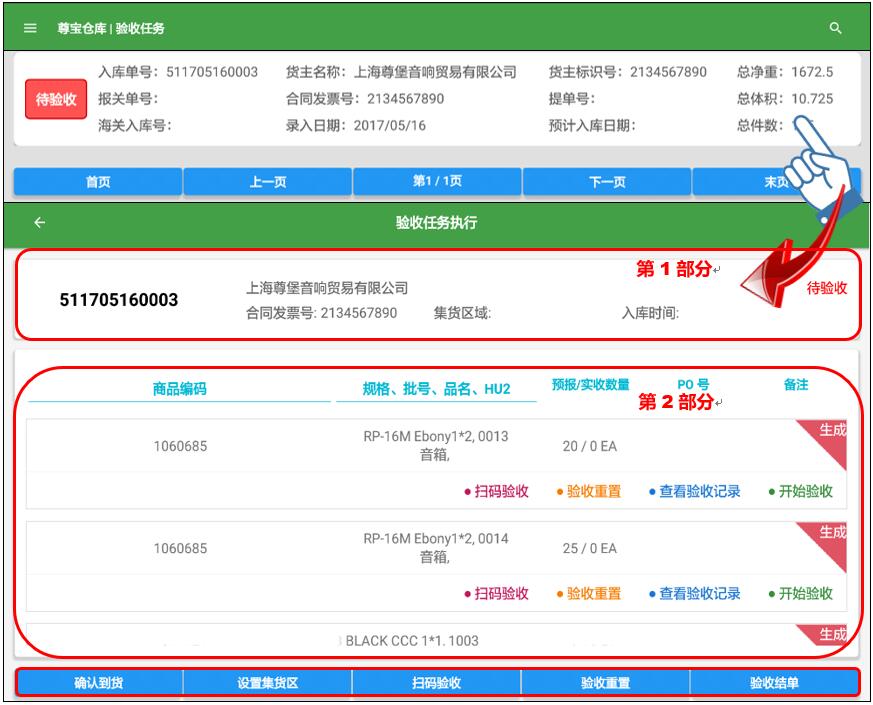
【温馨提示】
根据客户此次送货过来的货品实际情况不同,验收人员可以通过扫码验收或是开始验收两种形式进行验收作业。
此验收方式用于验收人员使用扫描枪进行验收作业的形式。于验收任务单中点击具体商品的扫码验收或是直接点击下方的扫码验收,根据扫描枪的清点情况维护验收结果。
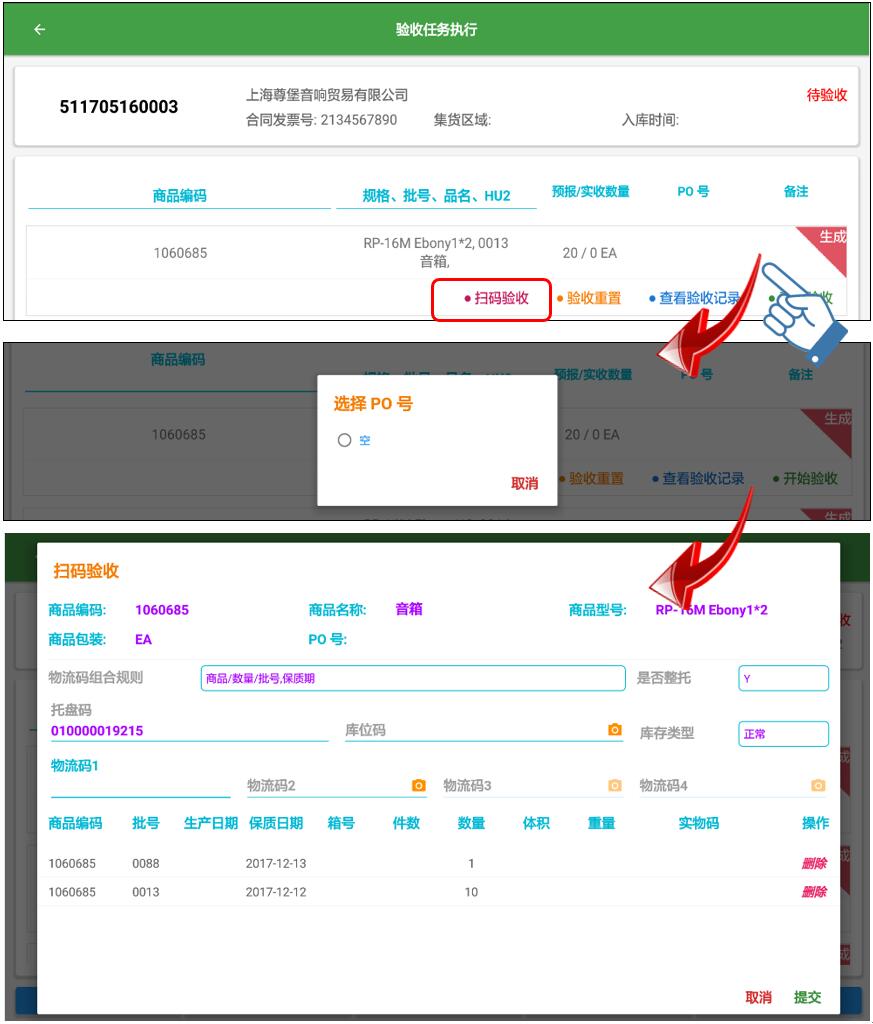
【温馨提示】
针对验收中的商品,可以通过此功能按钮进行验收记录的查询以及删除操作。
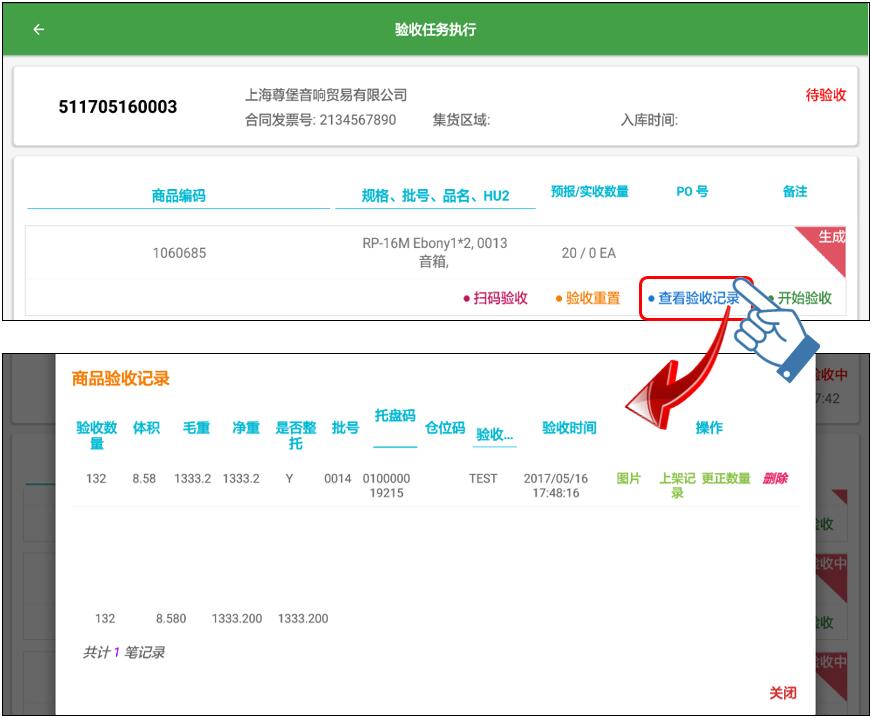
【温馨提示】
1. 选中商品的每一条验收记录均可查询;
2. 可以通过上方的托盘码以及验收人员来筛选查看下方的验收记录;
3. 点击上架记录可以查看货品的上架情况;
4. 点击更正数量可以对货品的已验收数量进行更正,但是如果货品已经完成上架操作,此时更正“调整后件数”时,数量不能小于上架数量;
5. 指定某一条记录可以通过删除将其清空,删除验收记录中的数据,商品的总验收数量会随之减少;
6. 点击关闭,即关闭当前页面。
在实际验收作业中,除了通过扫码枪进行相关作业之外,可能会涉及到需要手工验收的情况,此时物流人员需通过此验收功能进行货品验收。
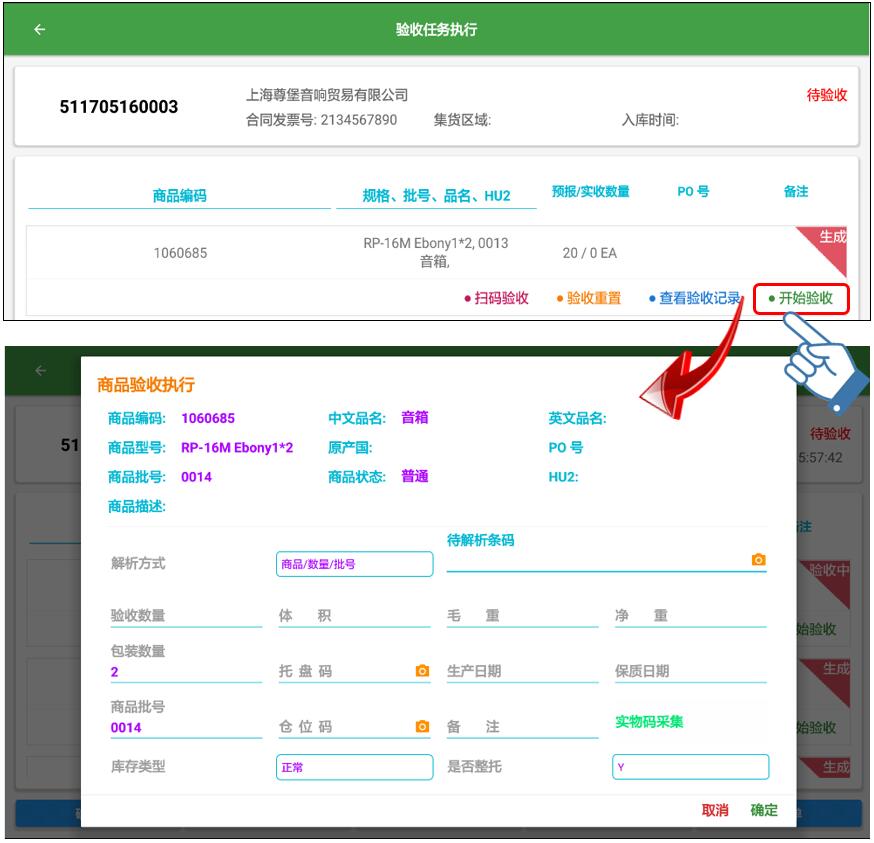
【温馨提示】
1. 解析方式:下拉菜单选择,包括商品/数量/批号、商品/数量/批号保质期/序列号、项目代码/保质期/批号、厂商代码|产品代码|单位、保质期;
2. 待解析条码:物流人员可以通过扫码枪或是拍照的形式采集待解析条码条码信息;
3. 验收数量:手动维护实际验收数量;
4. 体积、毛重、净重、包装数量:维护验收数量后,系统根据商品基本信息自动维护;
5. 保质期、批号:可以手动维护,也可以通过条码解析自动读取维护;
6. 操作按钮:
A. 取消:当前界面中已维护信息不保存,并退出当前验收操作界面;
B. 提交:针对当前界面中已维护验收数据进行提交,并将操作记录保存至系统中。
7. 在实际验收中,如果批号与入库单的商品批号不一致,系统会提示“批号确认——解析出的批号与商品批号不一致,是否覆盖”,点击确定即可覆盖验收,如图所示,
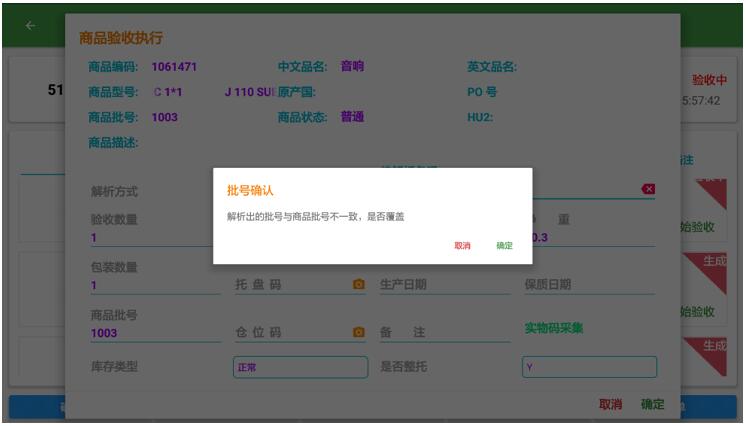
8. 在实际验收中,如果扫描的商品与入库单的商品不一致,系统会提示“结果确认——解析出的商品与需要验收的商品不一致,是否继续”,
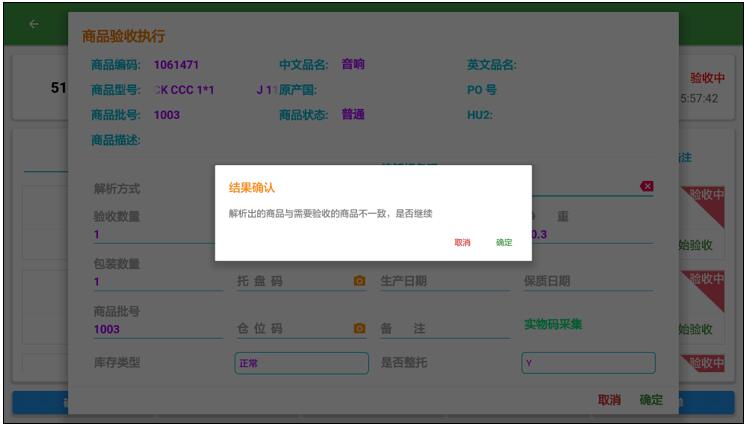
仓库人员在进行验收作业的时候,可能会发生增值服务,这些增值服务在财务生成账单的时候需要一并体现,针对此功能,可以在验收中通过【增值服务】来完成。
【增值服务】的发生分为两种,一种是整单的增值服务,一种是单品的增值服务,两者的区别是,前者点击单据下方的【增值服务】按钮,而单品的值点击发生了增值服务的商品明细处的【增值服务】按钮。如下图所示:
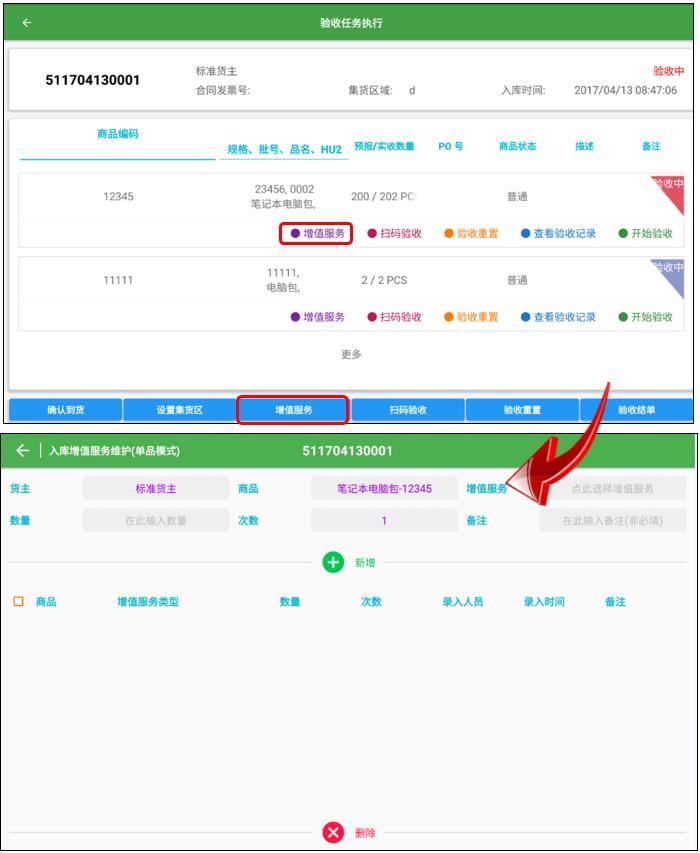
【温馨提示】
1. 点击【增值服务】之后跳转进入操作界面,单品增值显示商品名字,整单增值商品为空;
2. 下拉框选择“增值服务”类型,并维护具体的数量、次数信息,之后点击增加,将其增加到下方明细处;
3. 通过前方复选框+删除可以实现批量删除的操作;
4. 维护好的增值服务在PC端可以查询。
除了可以通过验收记录对已验收的货品完成单品的验收重置之外,也可以通过验收重置对整单进行验收重置操作,点击验收重置后,系统会提示是否重置全部验收信息,点击确认即可完成重置。
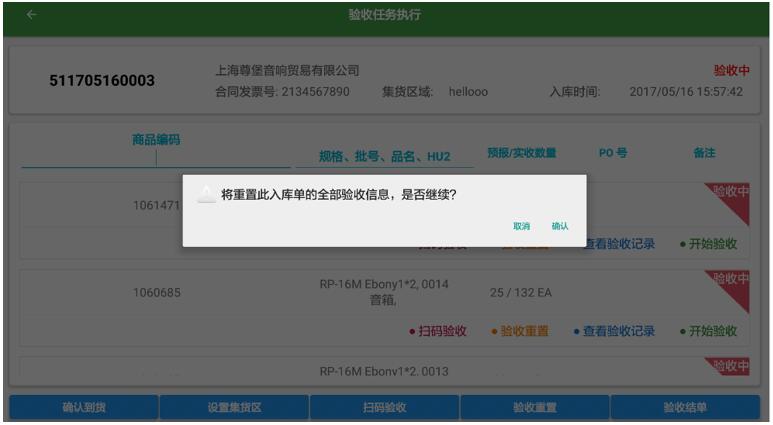
当所有到库货品实物验收完成,同时系统中也完成记录后。验收人员可对该验收任务进行结单。
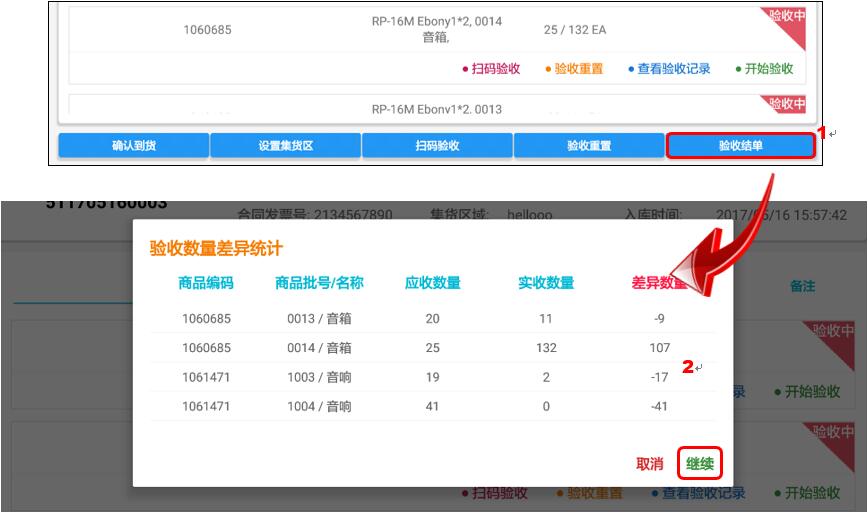
【温馨提示】
1. 验收结单后,APP终端将会把验收结果反馈至WMS系统;
2. 结单人员及相关人员于WMS系统查看验收信息,并以此与客户沟通验收过程中出现的差异;
3. 验收任务单状态将滚动显示在中央显示屏上。
货品上架在系统中可分别通过【按托盘上架】及【按商品上架】来执行。两种操作形式区别在于,当验收人员在进行货品验收时针对收货货品维护过托盘码资料,则针对这部分货品上架操作选用【按托盘上架】功能进行操作;否则选用【按商品上架】。
功能位置:【收货管理】→【按托盘上架】
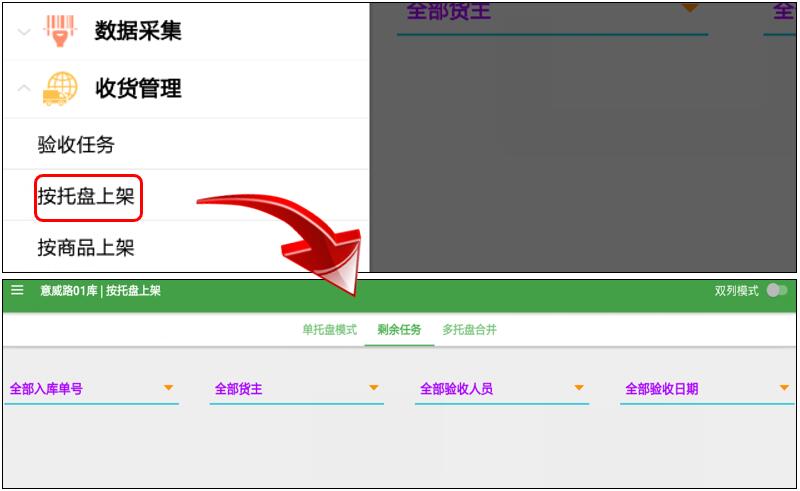
【温馨提示】
1. 默认进入剩余任务,可以通过查询条件,针对任务进行筛选;
2. 按托盘上架可以分为单托盘模式和多托盘模式;
按商品上架系统支持合并上架,或者拆分上架。
默认将待上架商品全部带出。可以通过上方蓝色的选择条件筛选待上架商品。选中需要上架的商品,点击合并上架,维护具体上架位置。
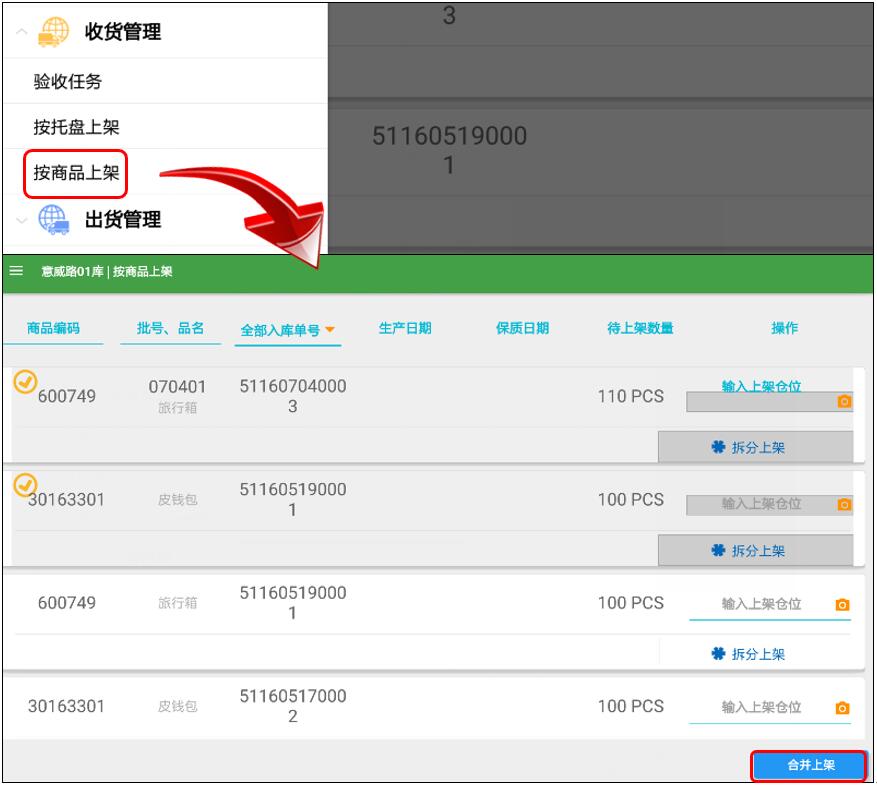
用扫描枪确认待上架货品所在托盘码,查看该托盘码上货品信息。并扫描货品实际存放仓位信息,确认上架后该货品上架工作执行完成。
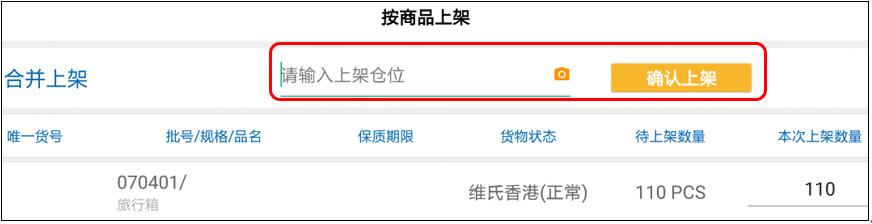
当同一批号货品无法于同一仓位上架时,需对该货品进行拆分上架。
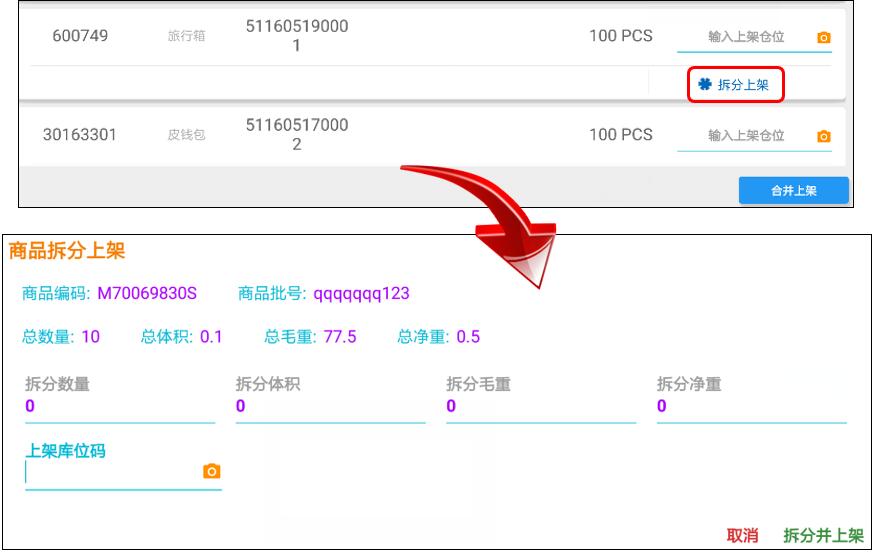
【温馨提示】
1. 拆分件数不可以超过该货品总数;
2. 拆分时,体积、净重及毛重可不维护系统将根据该货品基本数据自行计算。上架人员也可根据货品实际情况手工输入;
3. 扫描上架仓位码,并点击【拆分并上架】按钮后货品拆分上架工作执行完成。剩余未拆分货品,上架人员可至待上架货品任务列表中选择进行上架;
4. 允许同一货品多次拆分上架,直至所有货品上架完成为止。
如果物流人员在上架时错误地上架了货品,可以通过按托盘下架,来对货品进行下架操作,从而重新完成正确的上架。
功能位置:【收货管理】——【按托盘下架】
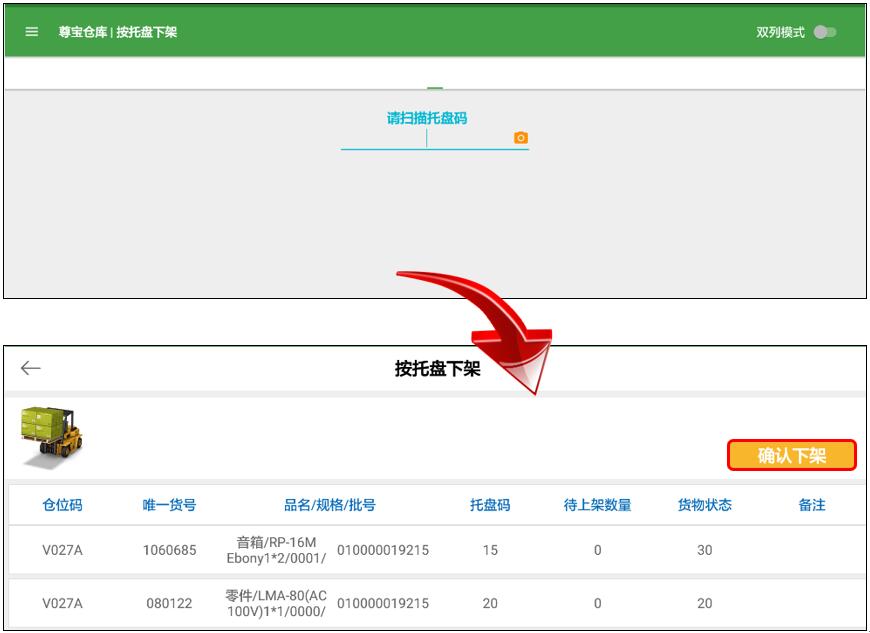
【温馨提示】
1. 维护需要下架的托盘码信息,支持录入或是扫描;
2. 确认需要下架的托盘,点击确认下架完成货品按托盘下架操作。
出货管理包括出库拣货、拣货复核以及装车作业。各操作模块支持出库工作中各相关工作环节的执行,有效提升拣货速度及出货精准性。
接下来我们将就整个出货管理工作流程进行说明及其操作要求进行说明。
当物流仓库收到客户货品出库需求后,将会把这部分需求维护进物流WMS系统后下发至平板设备。并由出库人员根据相关任务单执行出库作业。
整个出库作业包含3个作业环节:
1. 出库拣货:拣货人员根据出库任务单进行货品拣货,确认可出库货品信息及可出库数量等信息;
2. 拣货复核:复核环节是对已完成拣货的货品进行确认。确保拣货货品无出入,无异常;
3. 装车作业:对复核出库无异常的货品,按照客户到货车辆及出库安排装车出库;
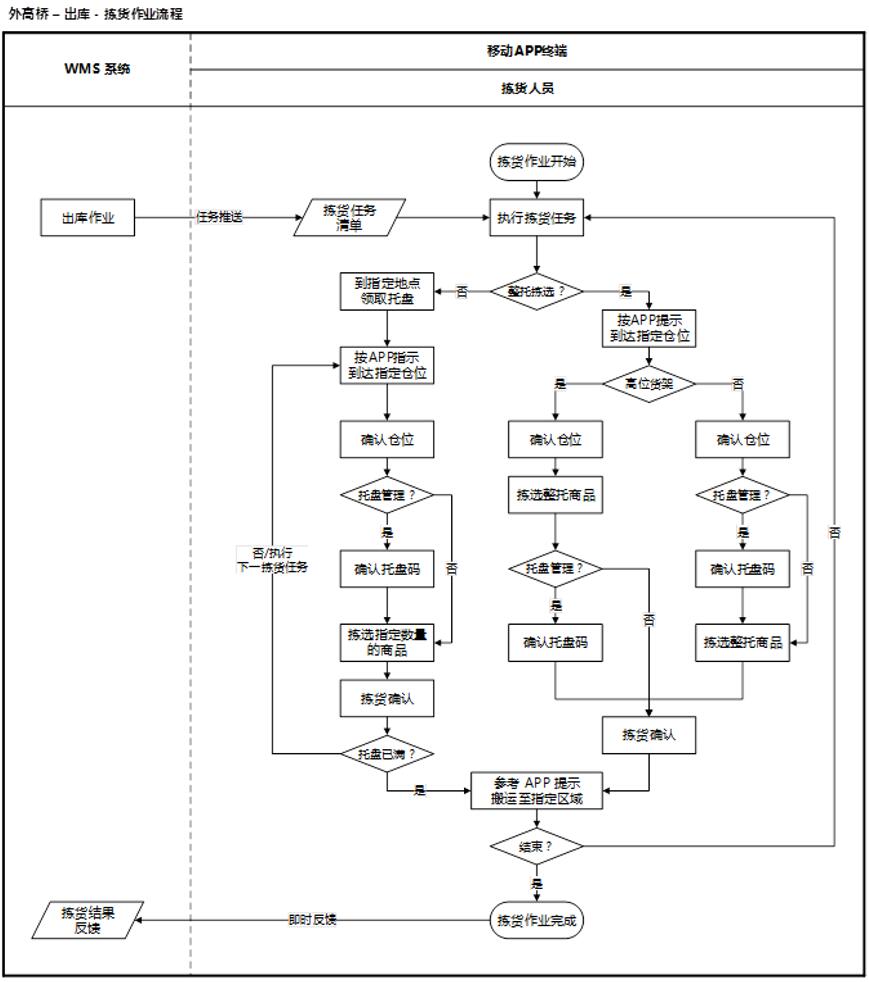
【流程说明】
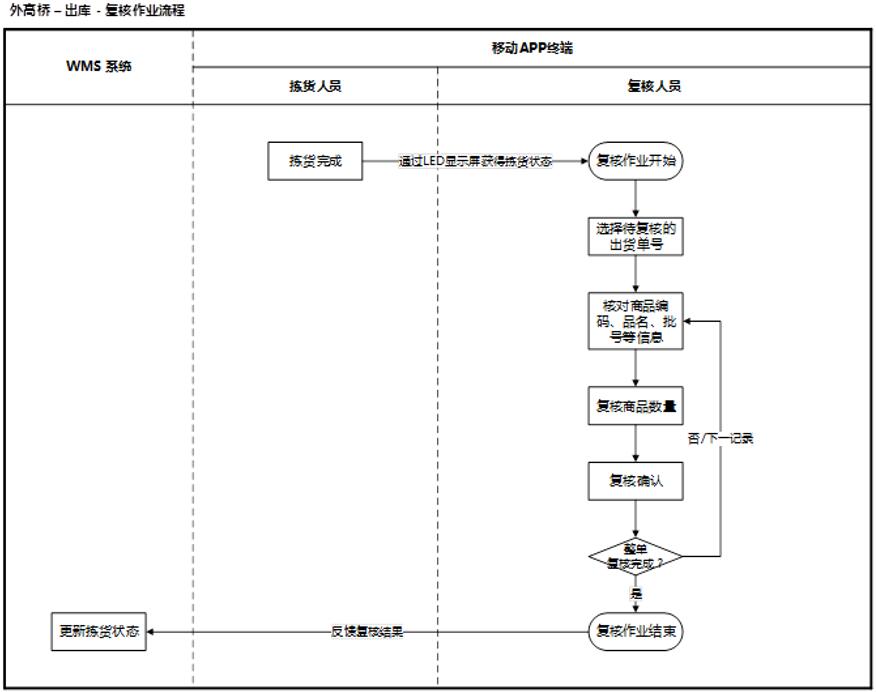
【流程说明】
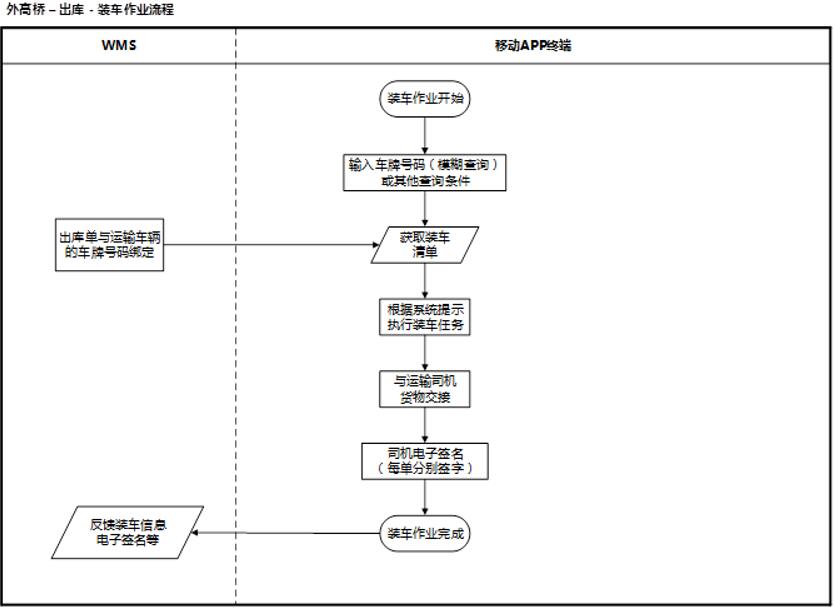
【流程说明】
功能位置:【出货管理】→【拣货任务】
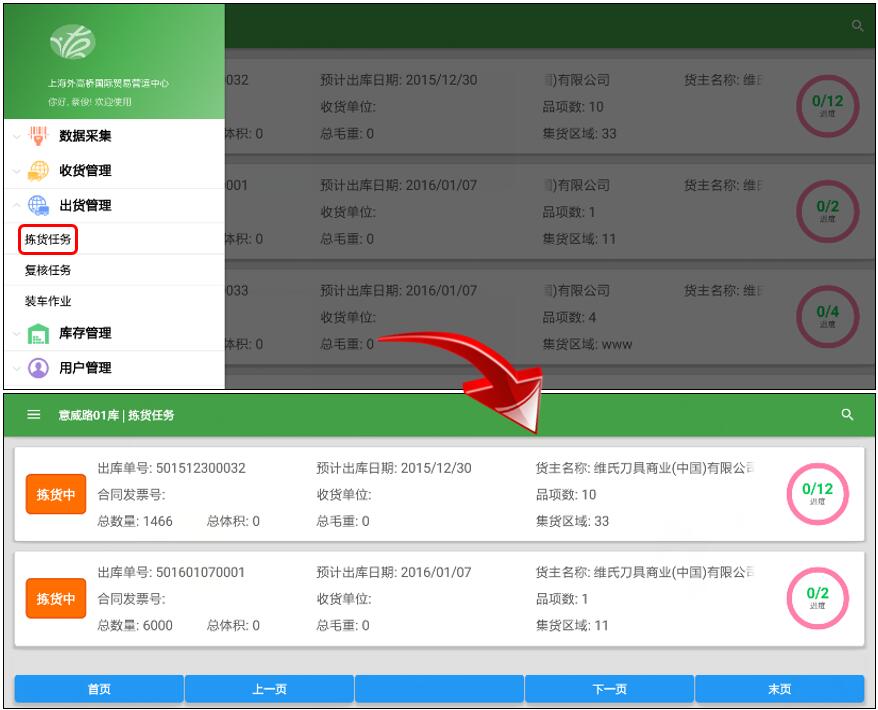
【温馨提示】
1. 进入【拣货任务】后,系统将自动展现出当前用户名下待处理拣货任务清单;
2. 通过拣货任务单上显示的单据执行状态及进度信息,可以了解当前拣货任务执行完成情况;
3. 若需针对某张指定任务单进行处理,则可以通过设置查询条件进行单据查找;
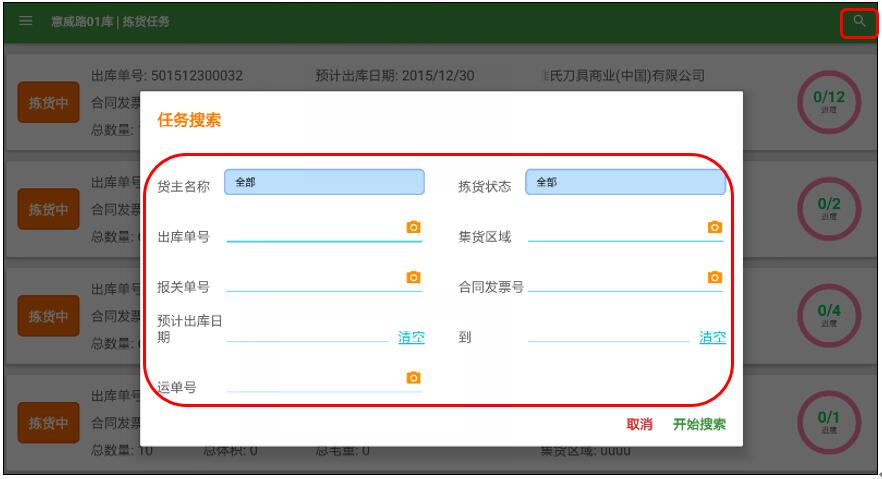
【温馨提示】
于任务单列表选取目前需要处理的拣货任务。如下图:
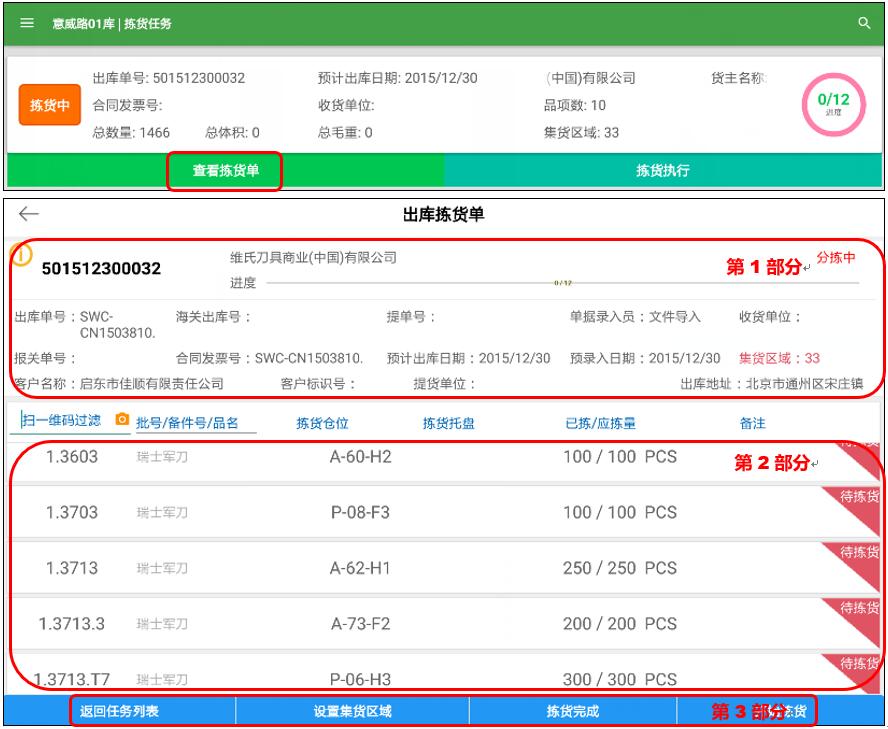
【温馨提示】
于出库任务单下方点击【设置集货区域】即可维护此次拣货出库商品集货地点信息。操作界面如下图:
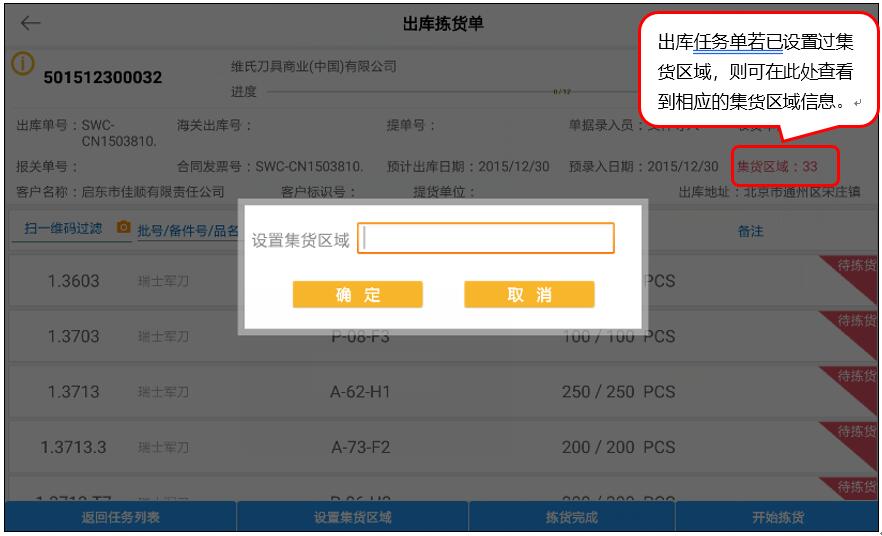
【温馨提示】
新出库拣货单在进行拣货工作前,必须优先维护集货区域信息。否则不可对本单中出库拣货商品进行拣货工作。
拣货执行时,拣货人员可以根据自身拣货习惯或安排逐一于待拣货商品列表中选取需拣货货品信息进行拣货工作;也可根据系统安排的拣货路线进行拣货工作,通过【开始拣货】或【继续拣货】逐一进行货品确认。
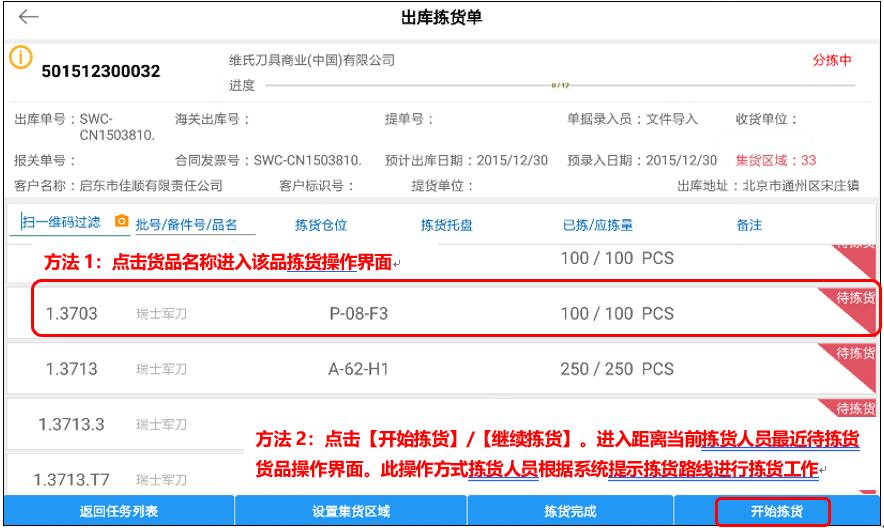
【温馨提示】
1. 采用方法1进行拣货时,可于待拣货货品列表中任意指定某一货品作为当前拣货货品来操作;
2. 采用方法2进行拣货时,APP终端将根据拣货人员当前库内作业位置确认待拣货货品拣货优先顺序,制定一条最为合理有效的拣货路径;
采用上述任意一种方法,我们均可进入货品拣货作业界面。根据实际出库要求进行拣货作业,并填写拣货报告。

【温馨提示】
开启复核单后,针对已完成的出库拣货单进行复核确认,以确保拣货的准确性。
功能位置:【出货管理】→【复核任务】选择需要符合的单据跳转入符合界面,显示所有需要复核的任务,选择任务后显示任务中所有需复核的货品,可以针对货品进行扫码复核(使用扫码枪)或是开始复核(手工复核)操作,或是针对整单进行扫码复核操作。
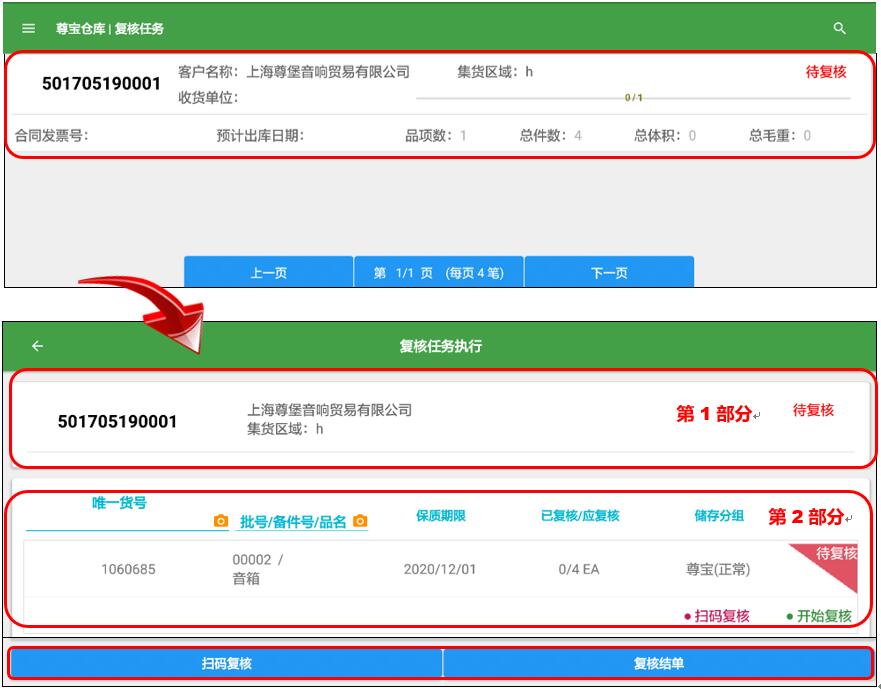
【温馨提示】
此复核方式只可复核已在任务单中存在的货品进行出库复核作业。于复核任务单中点选当前需要进行复核工作的货品,根据实际清点情况维护复核结果。
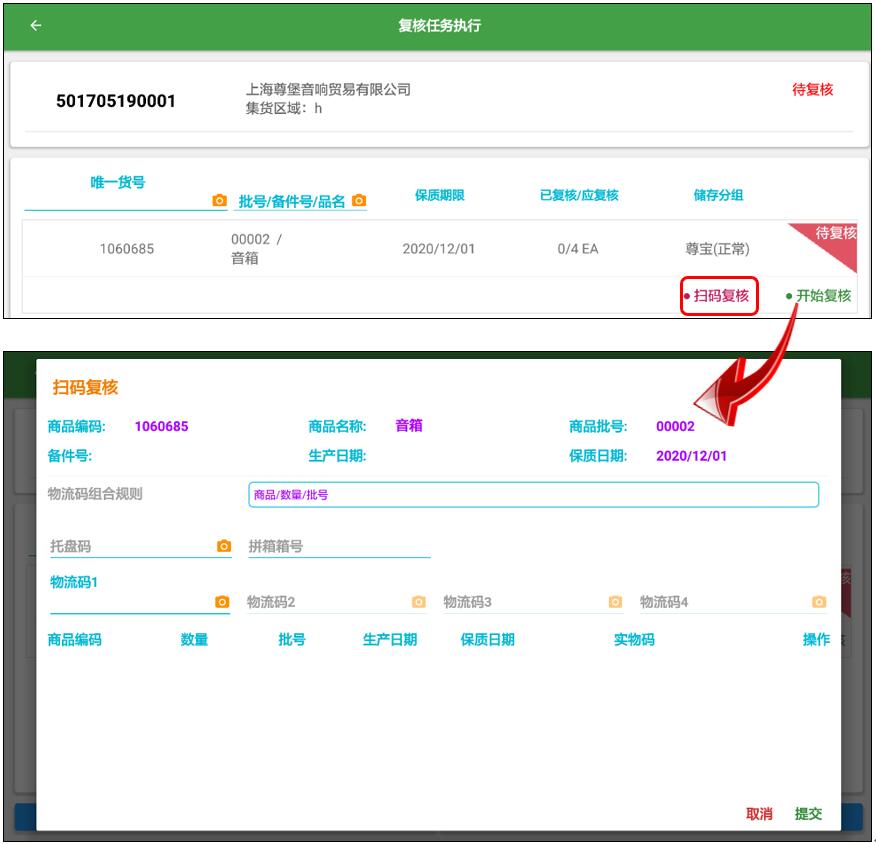
【温馨提示】
库存相关操作,均在此大模块下进行。其中包括移库操作、库存查询以及库存冻结。
该功能主要针对库存中商品存放位置进行调整操作。
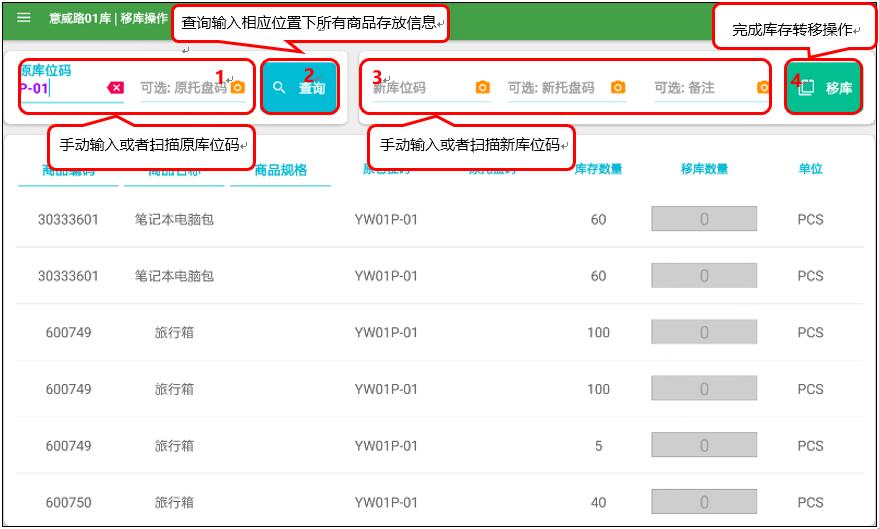
【温馨提示】
扫码枪扫描输入要移出的原仓位码及原托盘码,点击“查询”按钮,系统界面会将该仓位码及仓位码下的托盘码下的库存商品全部展现出来。然后扫码枪扫描输入要移入的原仓位码及原托盘码,录入徐移动的数量后进行“移库确认”操作,该衣裤操作完成。
【注意事项】
1. 只有在原仓位码及原托盘码下存在商品库存,才可进行后续移库操作;
2. “移动数量”不能大于“库存数量”;
通过此模块可以查询商品的库存信息,包括上架后的仓位信息。
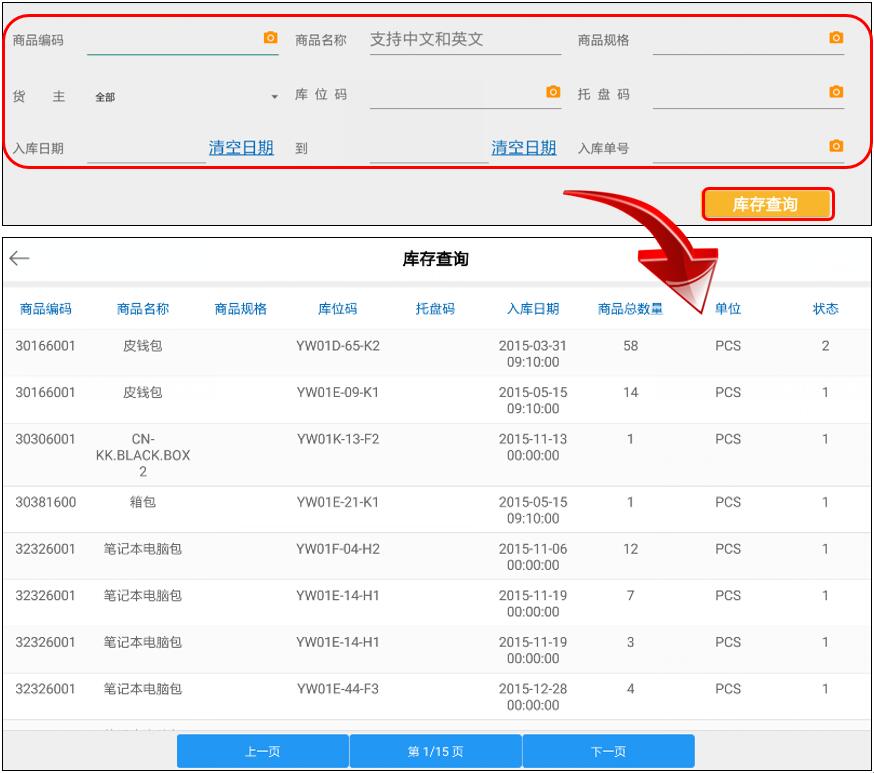
【温馨提示】
根据提供的查询字段进行灵活组合查询后,查询字段均在支持模糊查询。点击“库存查询”后,系统将会显示相应的商品库存信息,以便于相关工作人员能够及时准确的了解目前商品库存信息。
可以通过此模块进行密码的修改。
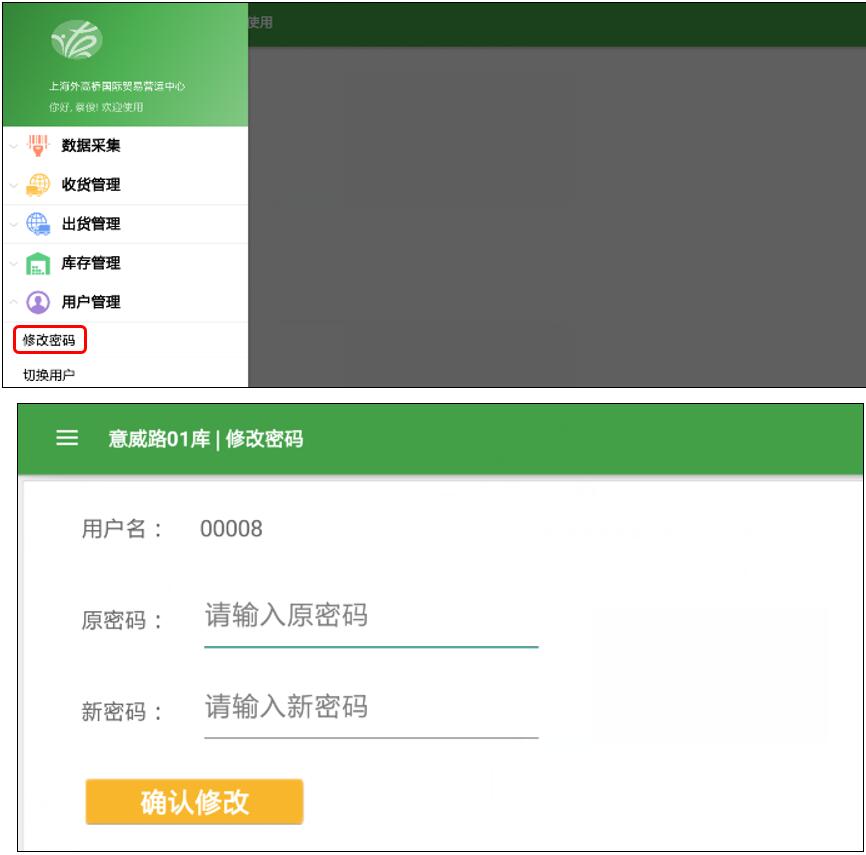
【温馨提示】
1. 系统会将登录用户名自动带出,仅针对此用户名看可以修改密码。
2. 输入原密码以及新密码点击确认修改,即完成对密码的修改操作。